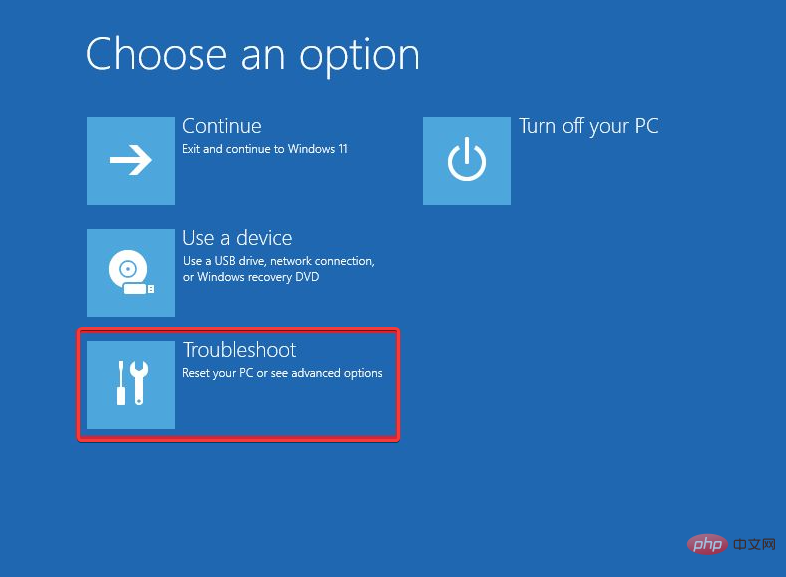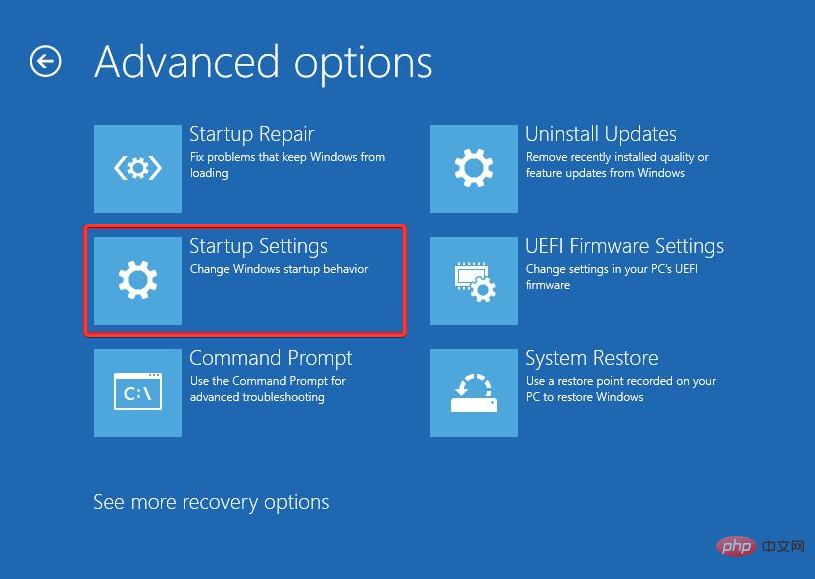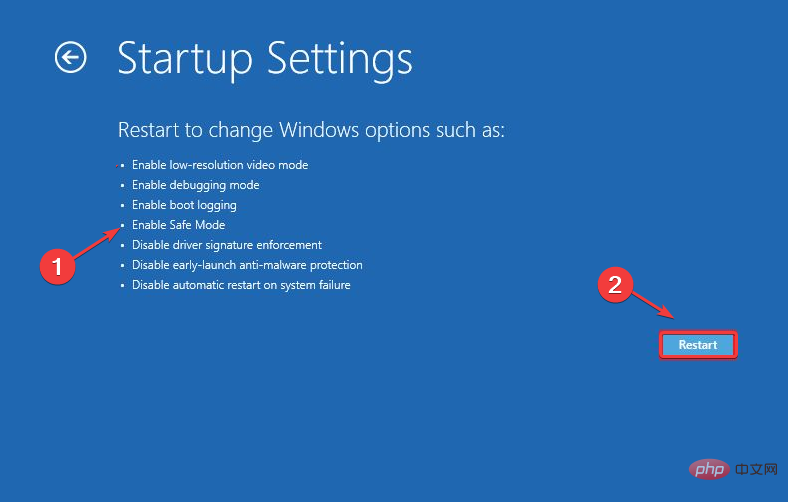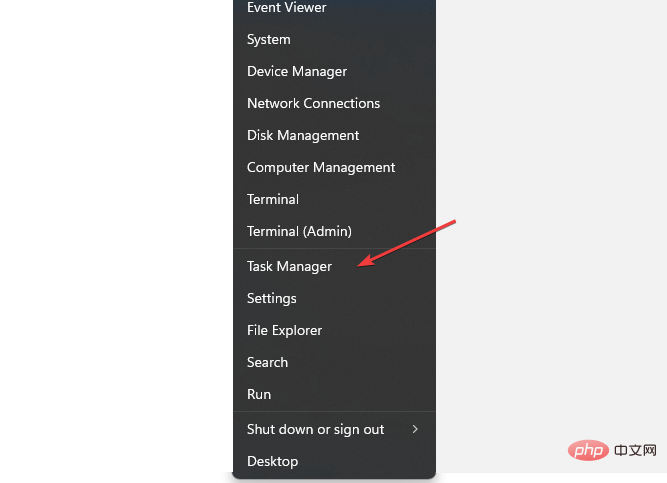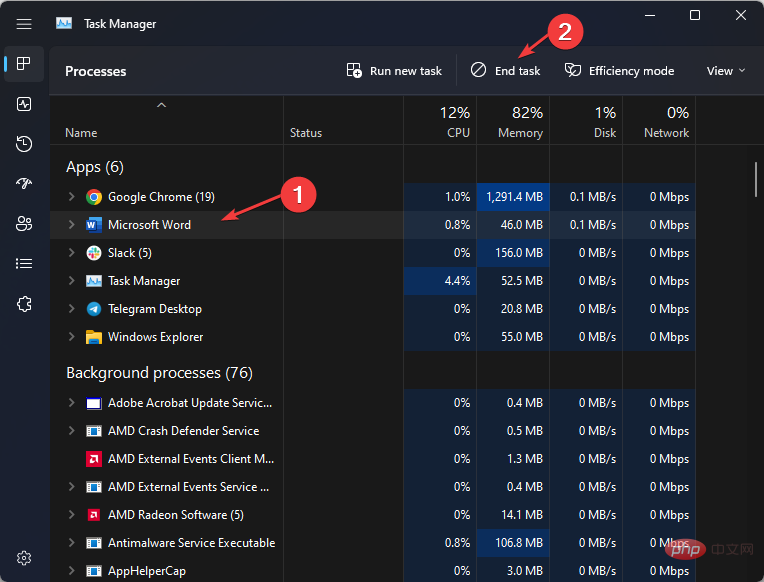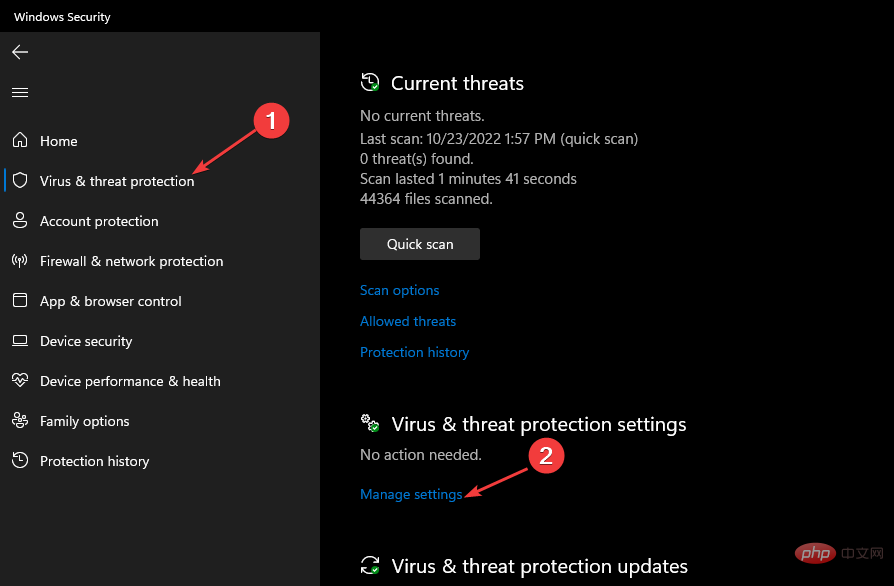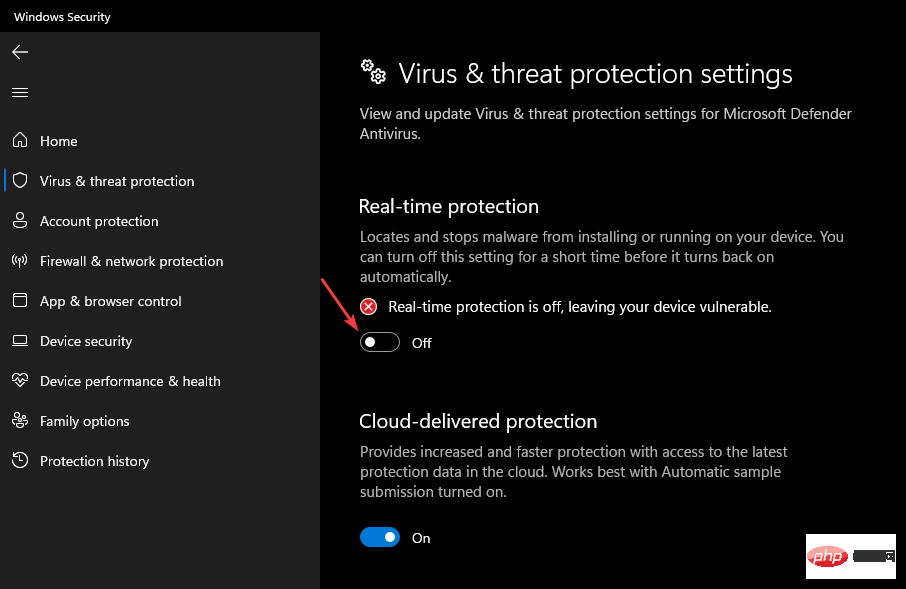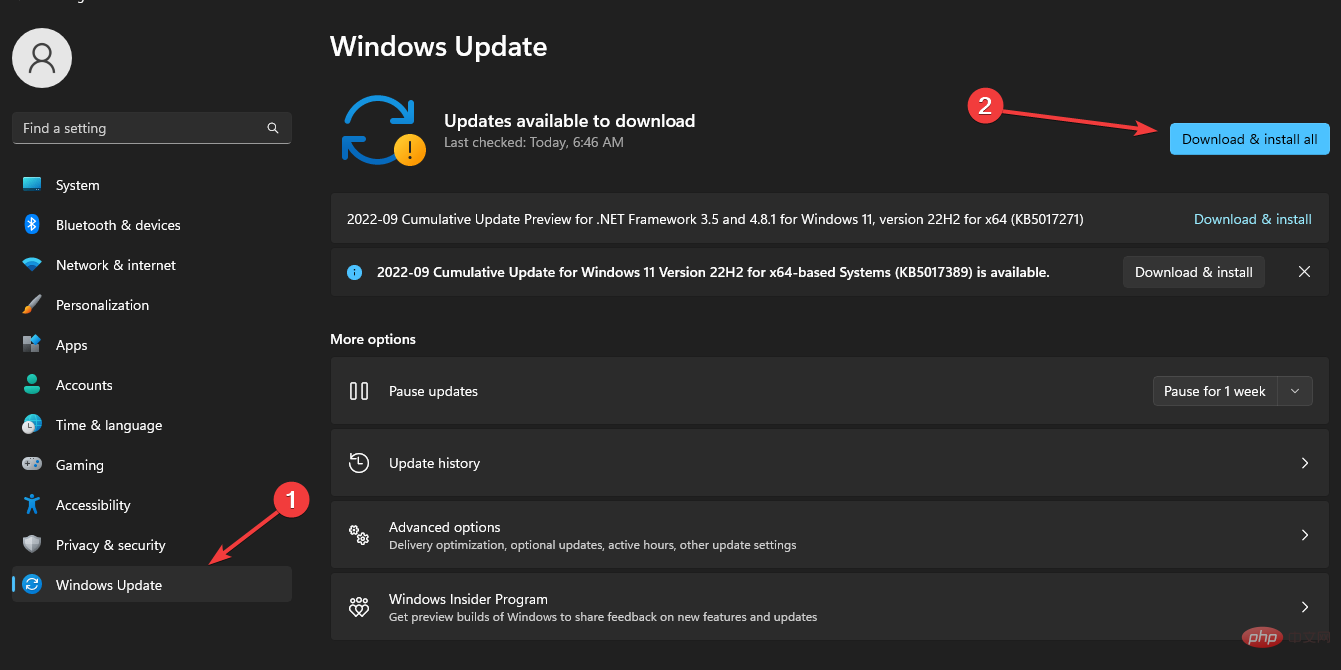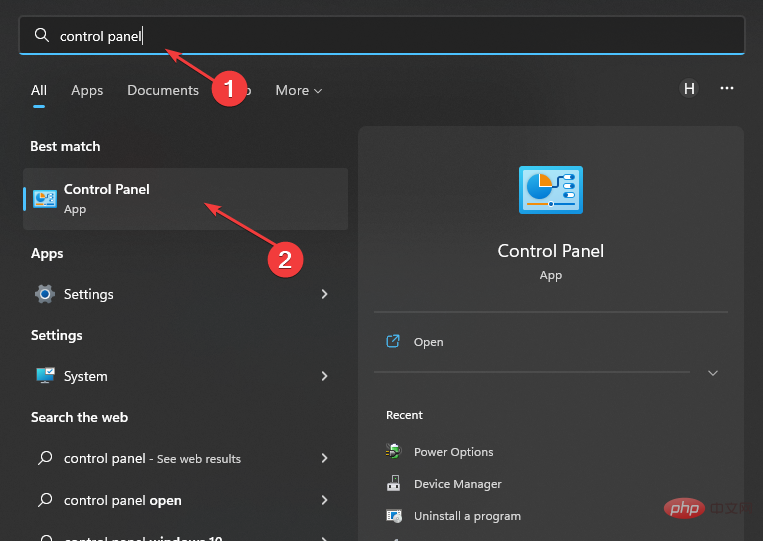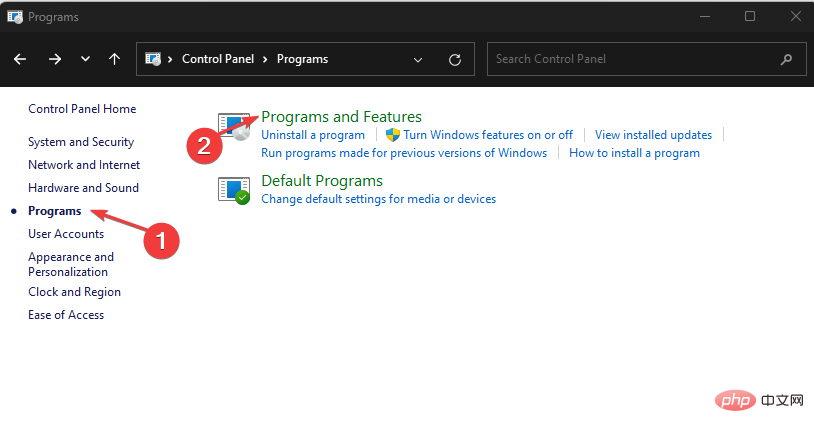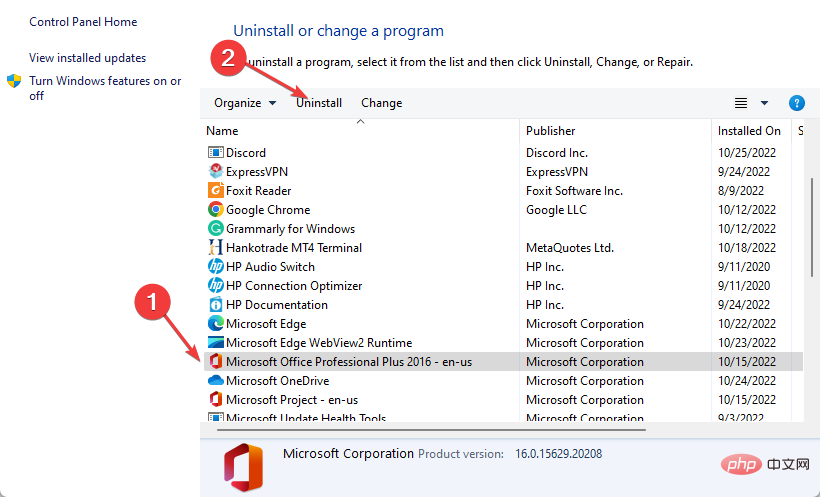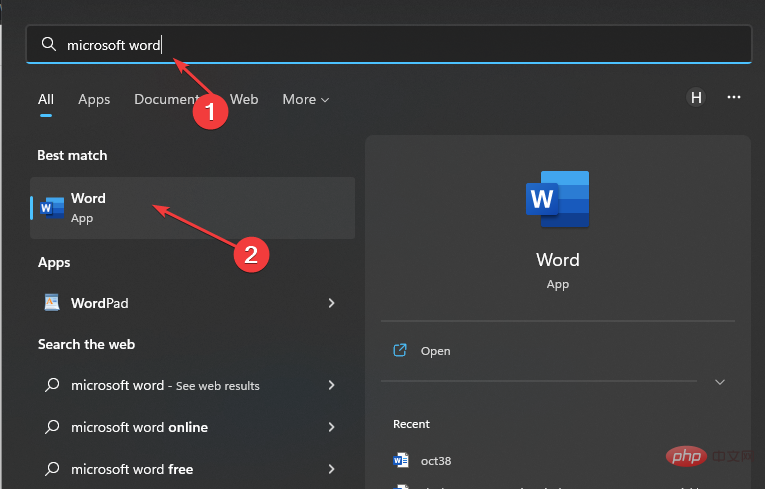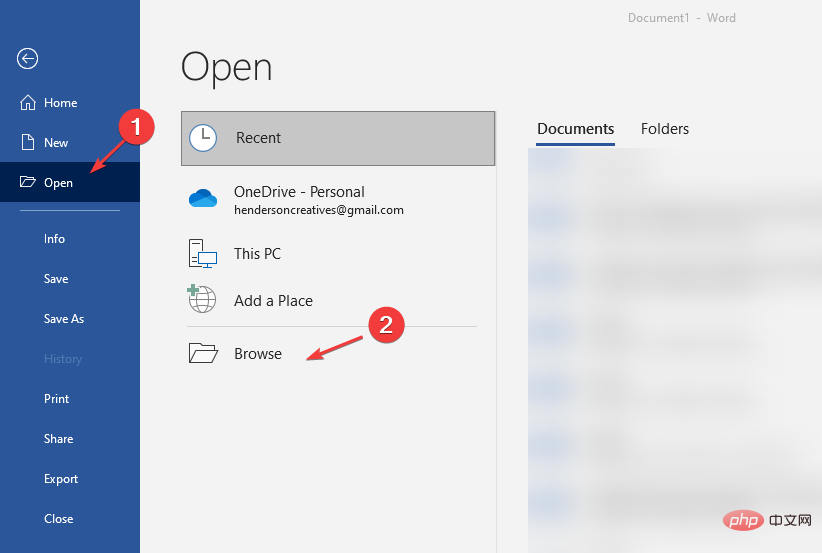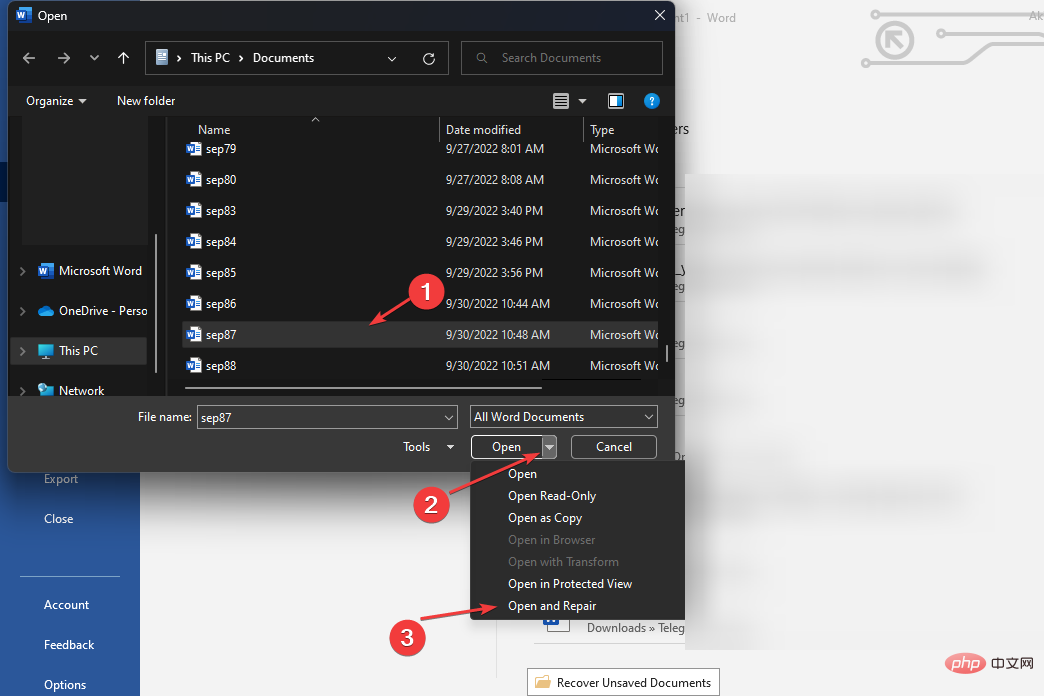많은 사용자가 이유를 모르고 Windows 11에서 Microsoft Word를 열 수 없다고 보고했습니다. 그러나 문제는 사용자에게 공통적이며 귀하는 혼자가 아닙니다. 마찬가지로 일부 사람들은 Microsoft Word가 PC에서 실행을 중단했다고 불평했습니다.
이 기사에서는 스트레스를 받지 않고 PC에서 Microsoft Word를 실행하는 방법을 안내합니다.
Microsoft Word가 열리지 않는 이유는 무엇인가요?
이 문제의 주된 이유는 Word 파일이 손상되었거나 누락되었기 때문입니다. 손상된 파일은 컴퓨터의 Word 클라이언트를 방해하여 열지 못하게 할 수 있습니다.
그럼에도 불구하고 Microsoft Word가 Windows 11에서 응답하지 않는 이유는 다음과 같은 다른 요인 때문일 수 있습니다.
-
오래된 Windows – 오래된 Windows 운영 체제에는 버그 수정, 보안 개선, 새로운 기능 추가가 부족합니다. 필수 패치 및 업데이트 . 따라서 Windows 업데이트 문제를 해결하는 방법을 확인하고 싶을 수 있습니다.
-
타사 응용 프로그램 간섭 – PC에서 실행 중인 다른 응용 프로그램의 활동으로 인해 Microsoft Word가 컴퓨터에서 실행되는 데 어려움을 겪을 수 있습니다. 바이러스 백신 소프트웨어와 같은 응용 프로그램으로 인해 Microsoft Word가 열리지 않을 수 있습니다.
-
오래된 Microsoft WordApp - Microsoft는 응용 프로그램에 영향을 미치는 버그를 수정하고 성능을 개선하기 위해 지속적으로 업데이트를 출시합니다. 이러한 업데이트를 설치하지 않으면 앱에 컴퓨터와 충돌하는 문제가 발생할 수 있습니다.
- Microsoft Word의 추가 기능 – 추가 기능을 다운로드하여 Microsoft Word 응용 프로그램에 더 많은 기능을 추가할 수 있습니다. 그러나 이러한 추가 기능은 Word에서 손상되거나 불안정할 수 있으며, 이로 인해 Windows 11에서 시작하지 못할 수 있는 오류가 발생할 수 있습니다.
이러한 원인은 모든 PC에서 반드시 동일하지는 않지만 특정 설정 및 Microsoft Word 응용 프로그램의 문제를 해결하면 모두 해결할 수 있습니다.
Windows 11에서 Microsoft Word가 열리지 않으면 어떻게 해야 하나요?
Windows 11에서 Microsoft Word를 열려면 사용할 수 있는 몇 가지 효과적인 솔루션이 있습니다. 문제 해결 프로세스를 시작하기 전에 다음 예비 점검을 수행하십시오.
- PC에서 Word를 실행할 수 있는 메모리 공간이 충분한지 확인하세요.
- 컴퓨터에서 실행 중인 바이러스 백신 소프트웨어를 비활성화하세요.
- 백그라운드에서 실행 중인 불필요한 프로그램을 닫으세요.
위 확인 사항을 완료한 후 Microsoft Word가 열리지 않으면 다음 해결 방법을 진행해 보세요.
1. 안전 모드에서 PC를 다시 시작하세요
- 로그인 화면에서 버튼을 누른 상태에서 키를 누르세요. ShiftPower
- 키를 누르고 있으면 "고급 복구 옵션" 페이지가 나타납니다. Shift
- "Troubleshooter"을 클릭하고 "고급" 옵션을 선택하세요.
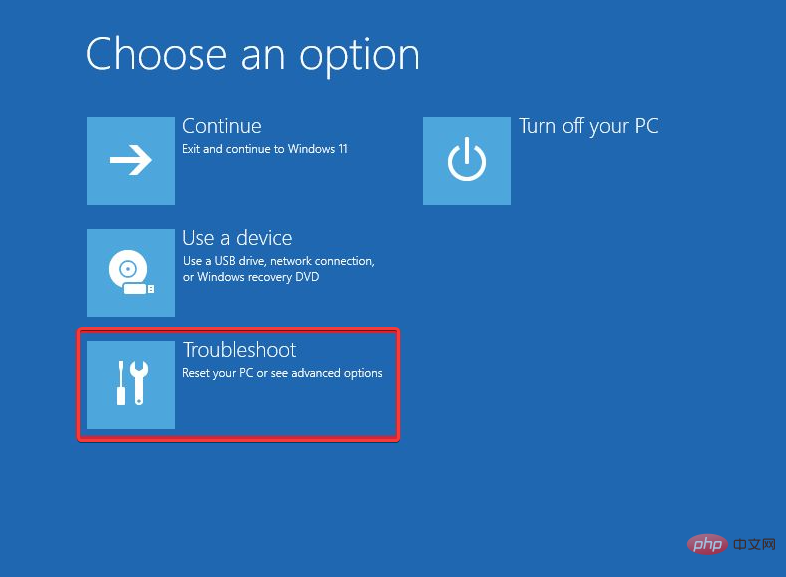
- 시작 설정을 클릭하고 다시 시작 옵션을 선택하세요.
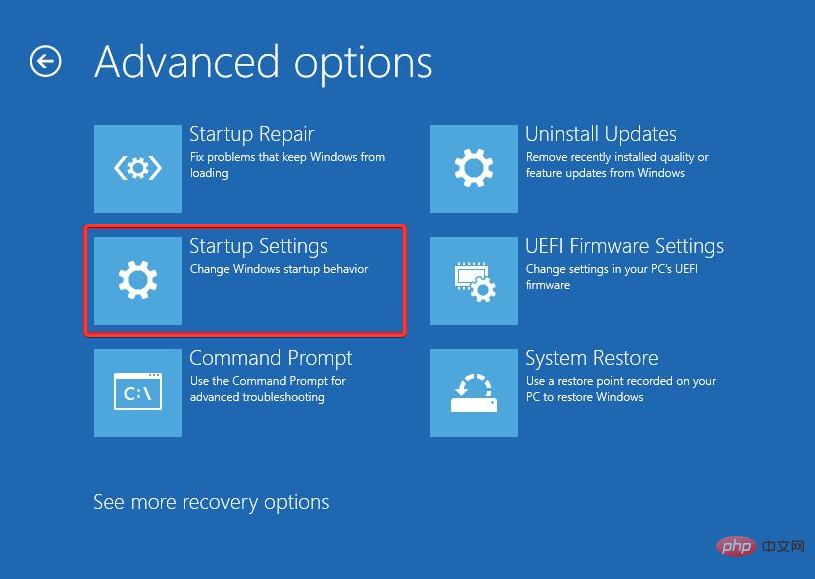
- 안전 모드를 활성화하려면 누르세요. F4
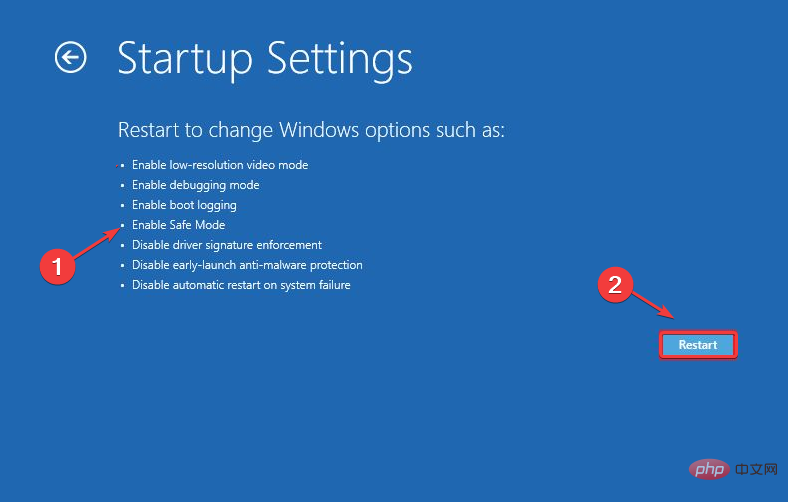
컴퓨터가 안전 모드에서 다시 시작될 때까지 기다립니다. 이렇게 하면 Microsoft Word와 같은 응용 프로그램의 활동에 영향을 줄 수 있는 시작 오류가 수정됩니다.
몇 단계만 거치면 안전 모드에서 Windows를 다시 시작하는 다른 방법을 확인할 수 있습니다.
2. Microsoft Word
- 작업을 종료합니다. "Windows 시작"을 마우스 오른쪽 버튼으로 클릭하고 "작업 관리자"를 선택합니다.
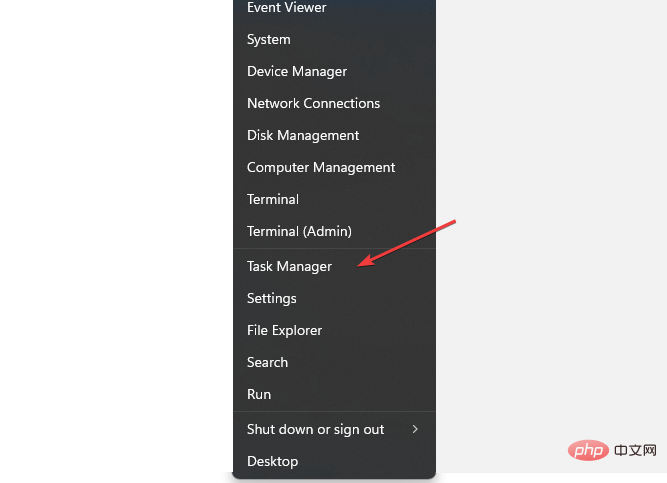
- PC에서 Microsoft Word 클라이언트를 찾아 선택한 후 드롭다운 목록에서 "작업 끝내기" 버튼을 클릭하세요.
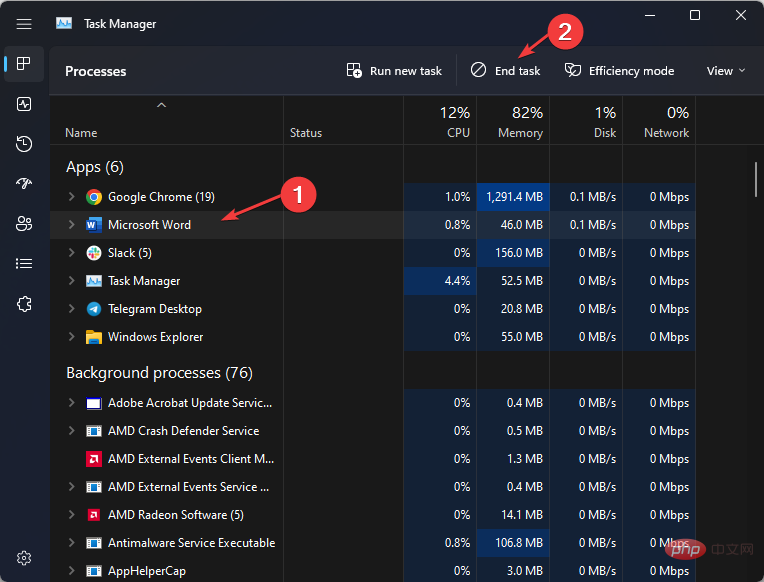
- 컴퓨터에서 Microsoft Word 응용 프로그램 작업을 종료하려면 "OK"을 클릭하세요.
- PC를 다시 시작하고 Microsoft Word를 성공적으로 시작할 수 있는지 확인하세요.
위 단계를 사용하면 컴퓨터에서 실행 중인 Word와 충돌할 수 있는 다른 앱의 작업을 종료할 수도 있습니다.
전문가 팁:
일부 PC 문제는 해결하기 어렵습니다. 특히 리포지토리가 손상되었거나 Windows 파일이 누락된 경우 더욱 그렇습니다. 오류를 수정하는 데 문제가 있는 경우 시스템이 부분적으로 손상되었을 수 있습니다.
기기를 스캔하고 결함이 무엇인지 판단하는 도구인 Restoro를 설치하는 것이 좋습니다.
다운로드하고 수리를 시작하려면 여기를 클릭하세요.
다른 방법을 통해서도 작업 관리자에 액세스할 수 있습니다. 따라서 PC에서 바로가기를 통해 작업 관리자를 여는 방법을 읽어보세요.
3. Windows Defender 방화벽을 일시적으로 비활성화합니다
- 작업 표시줄에서 "시작"을 클릭하고 검색 상자에 "Windows 보안 센터"를 입력한 다음 키를 누릅니다. Enter
- 검색 결과에서 "바이러스 및 위협 방지" 옵션을 선택하고 "설정 관리"를 클릭하세요.
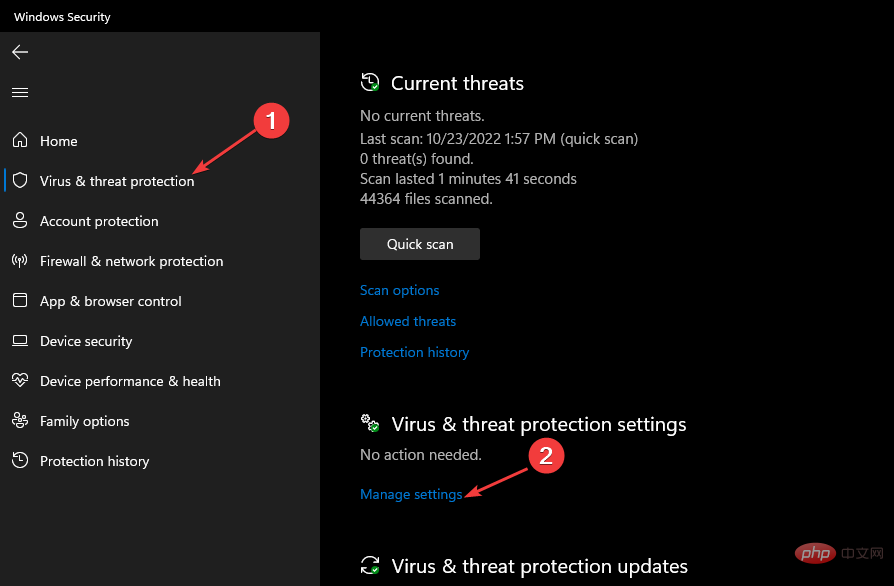
- Windows Defender 바이러스 백신을 비활성화하려면 실시간 보호 옵션을 끄세요.
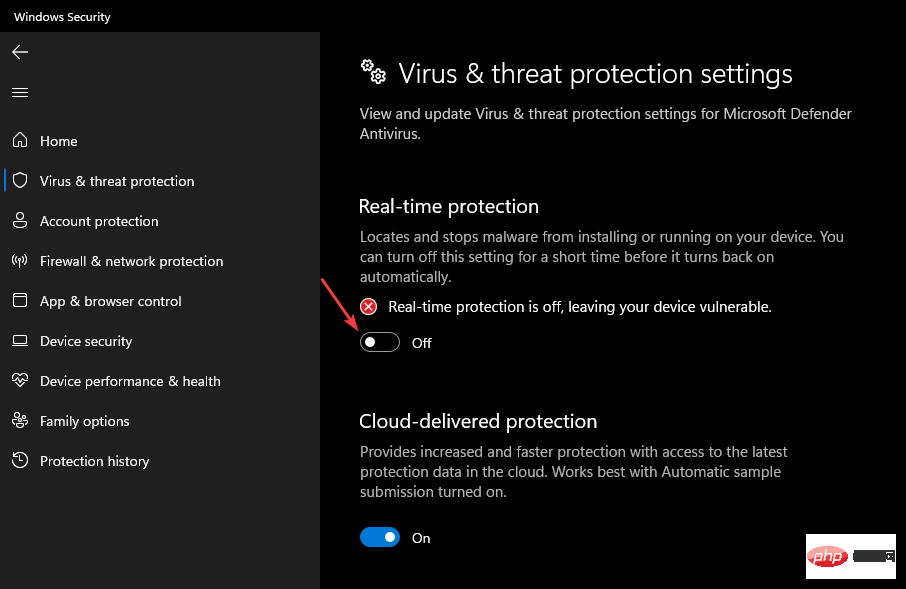
Windows Defender 방화벽을 비활성화하면 Microsoft Word와의 모든 간섭이 해결됩니다. Windows 11에서 설정이 변경되지 않는 경우 Windows Defender 방화벽을 수정하는 방법을 알아보세요.
4. 업데이트 창
- 작업 표시줄에서 "시작"을 클릭하고 "Windows 설정" 앱을 선택하세요.
- Windows 업데이트를 클릭하고 "업데이트 확인" 옵션을 선택하세요.
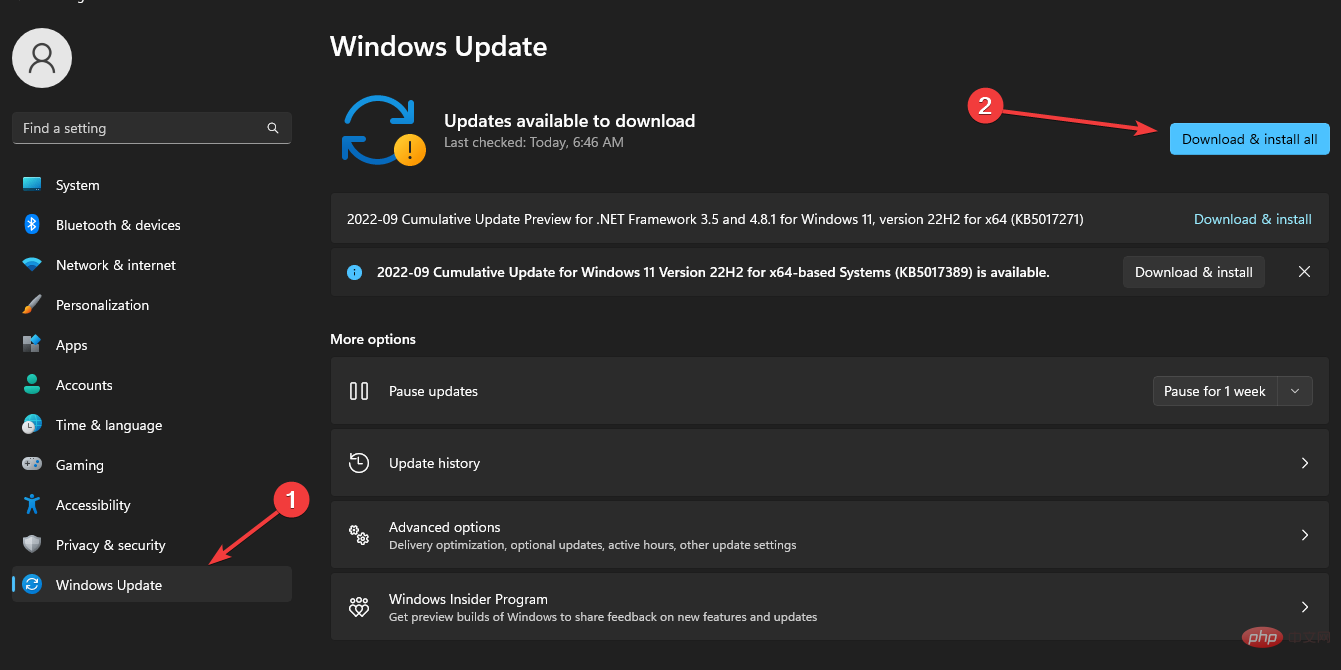
사용 가능한 업데이트가 있으면 Windows에서 해당 업데이트를 검색하여 설치합니다. Windows 업데이트는 PC에 영향을 미치고 Microsoft Word 응용 프로그램이 열리지 않는 오류를 수정합니다.
Windows가 PC의 업데이트 서비스에 연결할 수 없는 문제를 해결하는 방법에 대한 지침은 기사를 확인하세요.
5. Microsoft Office 복구 또는 재설치
- "시작" 버튼을 누르고 검색 상자에 "제어판"을 입력한 후 실행하세요.
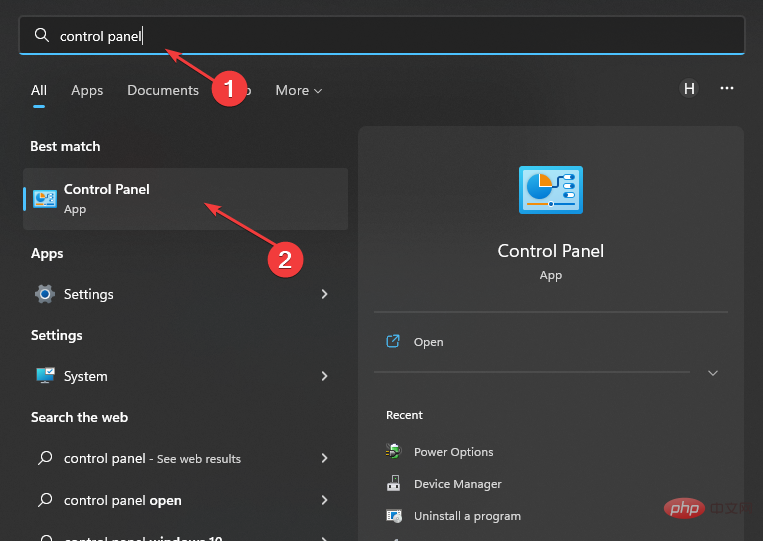
-
"프로그램"을 클릭하고 "프로그램 및 기능"을 선택하세요.
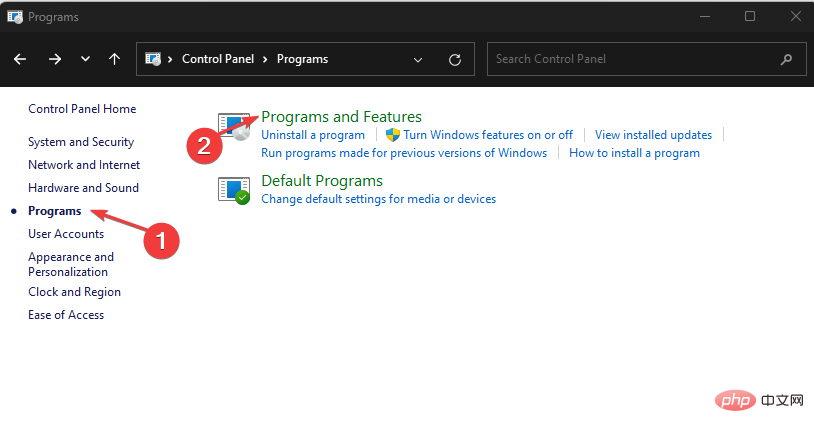
- 그런 다음 설치된 응용 프로그램에서 Microsoft Office를 찾아 앞에 있는 세 개의 점을 클릭하고 옵션에서 복구를 선택한 다음 확인을 선택하세요.
- 새 프롬프트에서 Fix를 클릭하여 확인하세요. (컴퓨터에서 Microsoft Office 앱을 복구해도 문제가 해결되지 않으면 아래 단계를 계속 진행하세요.)
- 1~4단계를 반복하고 Microsoft Office 앞에 있는 세 개의 점을 클릭하고 옵션에서 "제거"를 선택하세요. , 그런 다음 "확인"을 선택합니다.
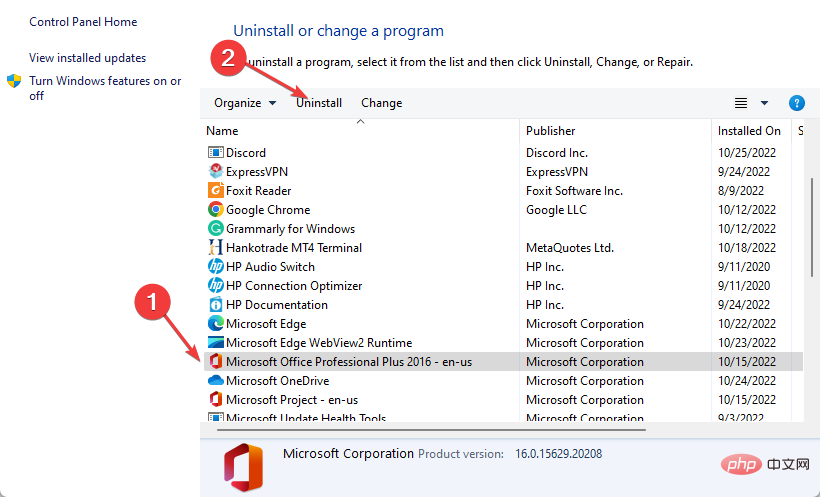
- 컴퓨터를 다시 시작하고 Windows용 최신 Microsoft Office 버전을 설치하세요.
Microsoft Office를 제거하면 Word 및 그 아래의 기타 서비스에 영향을 미치는 문제가 해결됩니다. 또한 Microsoft Office를 최신 버전으로 업데이트하는 데에도 도움이 됩니다. 또한 Windows 10에서 Word가 응답하지 않는 경우 다시 설치해도 작동합니다.
앱을 설치한 후, 나갈 때마다 나타나는 Microsoft Word가 활성화되지 않음 오류를 해결하는 방법을 확인하세요.
6. 손상된 Word 파일 복구
- "시작" 버튼을 클릭하고 검색 상자에 Microsoft Word를 입력한 후 애플리케이션을 실행하세요.
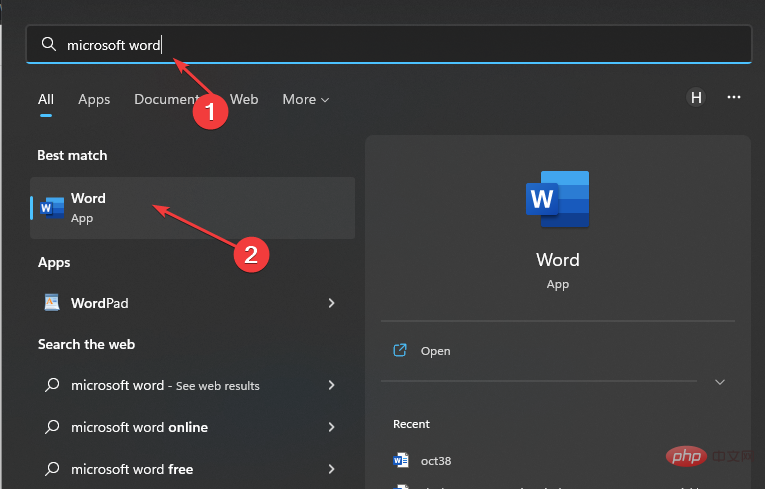
- 화면 왼쪽에서 파일을 클릭하고 열기를 선택하세요. 아래로 스크롤하여 찾아보기를 선택합니다.
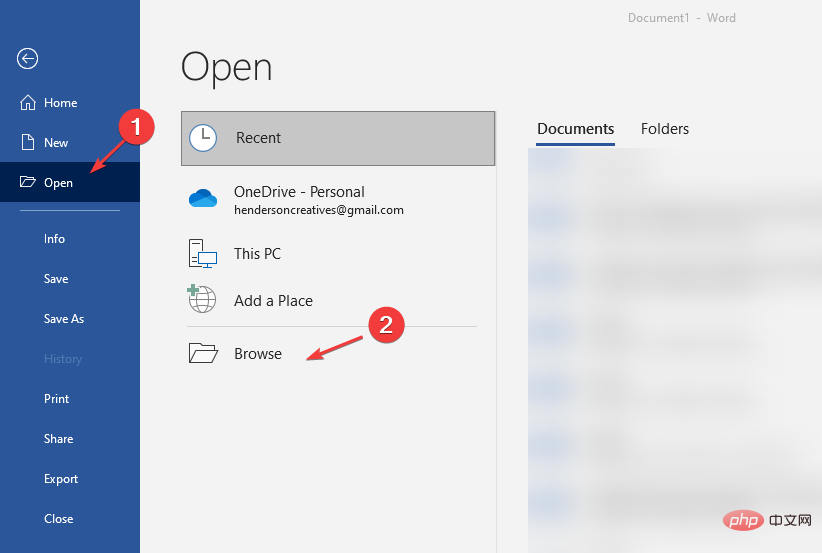
- PC에서 손상된 Word 파일을 탐색하고 확인하세요.
- 파일을 클릭하고 "열기" 버튼 옆에 있는 아래쪽 화살표를 누른 다음 "열기 및 복구" 옵션을 선택하여 Microsoft Word에서 성능을 방해하는 손상된 파일을 복구할 수 있도록 합니다.
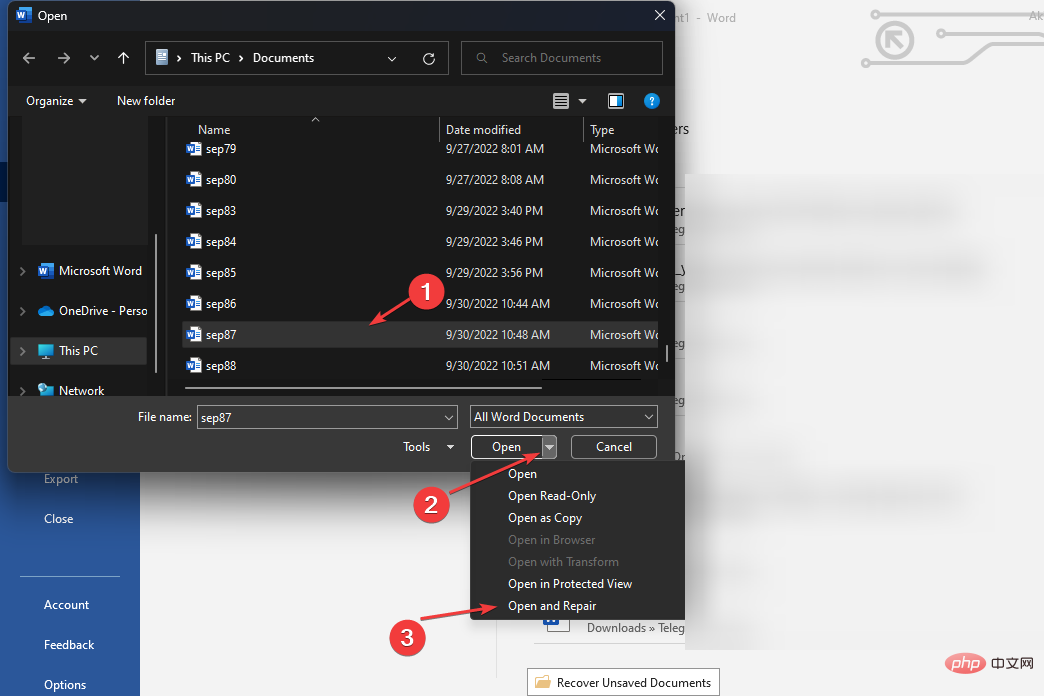
그러나 Microsoft Word에서 손상된 문서를 복구하는 최고의 도구에 대해 읽을 수 있습니다.
Windows 11이 Microsoft Office에 영향을 미치나요?
Windows 11로 업그레이드한 후에도 Microsoft Office는 영향을 받지 않으며 계속 정상적으로 실행됩니다. PC의 최신 반복 실행 능력에 따라 성능 변화를 느낄 수 있지만 이는 Office에 큰 영향을 미치지 않습니다.
하지만 Microsoft는 Windows 2013에서 Office 11에 대한 지원을 종료했습니다. 따라서 업데이트가 수신되지 않으며 이 버전과의 호환성 문제가 발생할 수 있습니다.
위 내용은 Windows 11에서 Microsoft Word가 열리지 않는 문제를 해결하는 방법은 무엇입니까?의 상세 내용입니다. 자세한 내용은 PHP 중국어 웹사이트의 기타 관련 기사를 참조하세요!